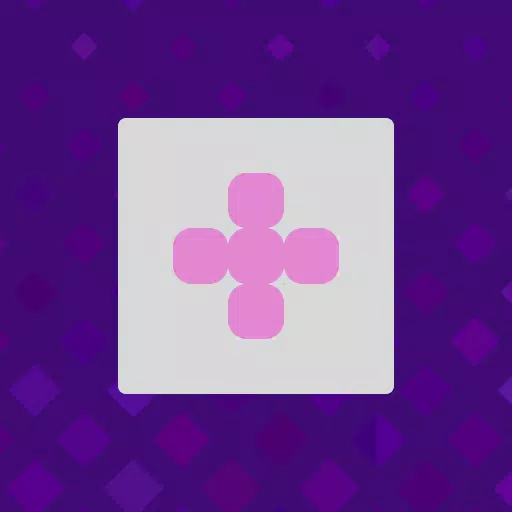Google Chromeの翻訳機能のロックを解除する機能:包括的なガイド
このガイドは、Google Chromeを使用してWebページを簡単に翻訳し、ページ全文翻訳、選択されたテキスト翻訳、パーソナライズされた翻訳設定をカバーする方法について、ステップバイステップのウォークスルーを提供します。これらのテクニックをマスターし、多言語のWebサイトを簡単にナビゲートします。
ステップ1:
Google Chromeブラウザーの右上隅にある[その他のツール]メニューを見つけてクリックします(通常、3つの垂直ドットまたは3つの水平線で表されます)。

ステップ2:
ドロップダウンメニューで、[設定]を選択します。これにより、ブラウザの設定ページが開きます。

ステップ3:
設定ページの上部にある検索バーを使用します。 「翻訳」または「言語」を入力して、関連する設定をすばやく見つけます。

ステップ4:
「言語」または「翻訳サービス」オプションを見つけて、クリックしてアクセスします。
ステップ5:
言語設定内で、ブラウザでサポートされている言語をリストするドロップダウンメニューがあります。 [言語の追加]ボタンをクリックするか、既存の言語を確認します。

ステップ6:
言語の追加または管理に加えて、「読んでいない言語ではないページを翻訳するオプション」が有効になっていることを確認してください。これにより、Google Chromeは、ブラウザのデフォルト言語ではないページを翻訳するように自動的に促します。この機能は、多言語の閲覧体験を大幅に向上させます。